Win7突然斷網提示無法獲取ip地址的解決方法
沒有網絡的電腦很多事情都做不了。相信有不少朋友遇到過這樣的情況,電腦使用的好好的情況下,突然斷網了,提示網卡沒有獲取到ip地址,沒有網絡本來在做的事情也無法繼續,導致電腦無法獲取ip地址的原因是什么呢?該如何解決?
解決方法
一、確認物理線路連接是否正常
1)檢查網線水晶頭:
檢查網線水晶頭是不是都是正常的,這個檢測很簡單,如果家里有正常的路由器將路由器的兩個lan口用這個條網線對接,此時路由器對應的指示燈是亮的,說明網線和水晶頭是正常的。當然,如果有測線儀就更好了。

2)確認網卡是正常的:
這個在第一步確認以后看下網絡(win7)或者網上鄰居(xp)里面有沒有本地連接;確認下網卡是不是被禁用了,如果禁用了啟用一下就可以了。
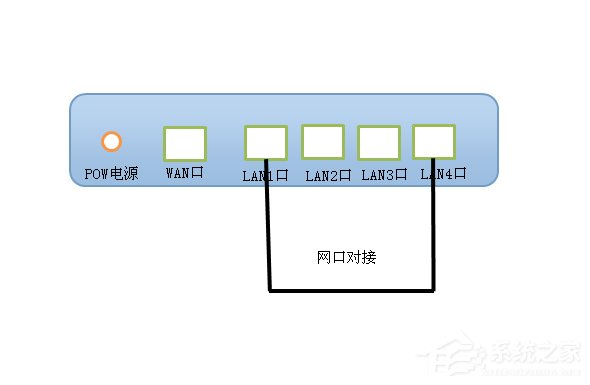
二、查看電腦有沒有獲取到ip地址
Windows鍵+R鍵------出現“運行”窗口------輸入“cmd”----按回車鍵---出現“命令提示符”對話框-------輸入“ipconfig/all”回車查看是否獲取到了ip地址。
此時,如果獲取不到ip地址建議把網卡禁用然后啟用一下。
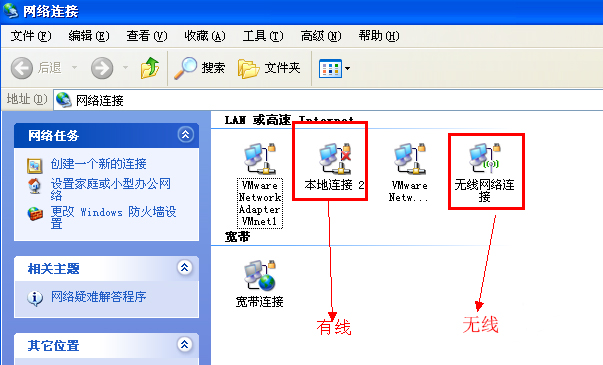
如上圖獲取到了ip地址,那么我們分別ping一下路由器的網關和任意外網(以百度網址為例),如果ping路由不通的話就需要看下電腦網卡ip地址是否是從路由器自動獲取的或者嘗試手動配置一個內網的ip;如果ping的通路由 ping不通外網(百度網址),此時問題應該在路由器的設置上,看下路由器是否獲取到了外網ip。
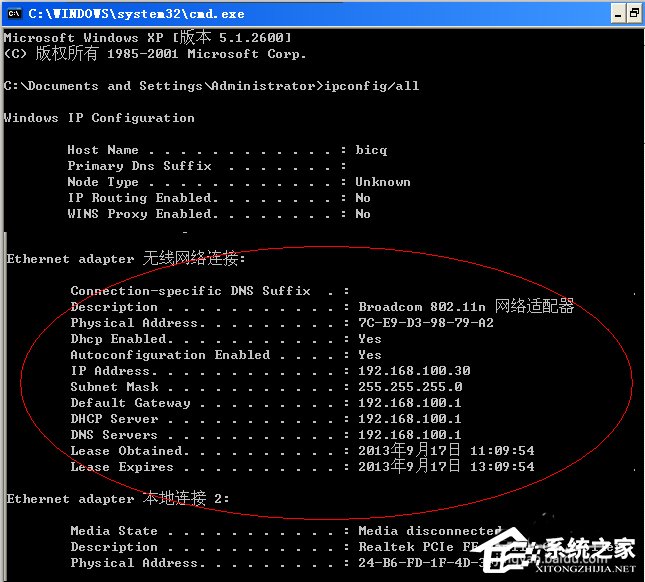
三、查看路由器是否獲取到外網ip
登錄路由器管理界面默認的管理地址一般為192.168.1.1或者192.168.0.1,在設備的背面一般都有標注。登錄路由器界面以后找到路由器的運行狀態(一般soho路由器都有這個選項),找到網絡接口或者接口信息(不同品牌不同型號路由叫法可能存在不同),如圖
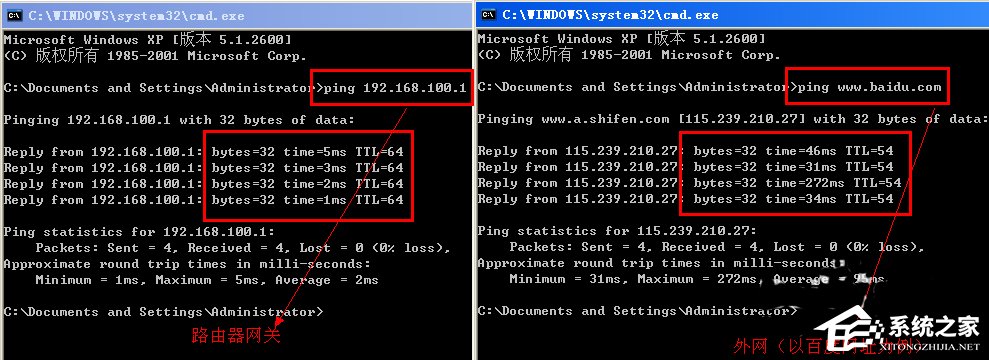
如上,如果路由器沒有獲取到相應的ip信息,這時候就需要給運營商撥打電話了,讓他們來處理。
注意事項
路由器記得通電,不要沒有通電就調試路由器
注意路由器的管理ip地址,如果有更改要記得更改后的管理ip
上面就是電腦無法獲取ip地址的解決方法介紹了,斷網的時候,首先確認是不是路由器出現了問題,再依次排查。
相關文章:
1. Thinkpad e580筆記本怎么繞過TPM2.0安裝Win11系統?2. win11系統變慢甚至崩潰問題曝光 解決方案在這3. 如何在電腦PC上啟動Windows11和Linux雙系統4. 如何純凈安裝win10系統?uefi模式下純凈安裝win10系統圖文教程5. Windows Modules Installer Worker是什么進程?硬盤占用100%的原因分析6. Win10無法卸載更新(右鍵不顯示卸載)如何解決?7. Fdisk硬盤分區圖文教程(超詳細)8. UOS系統怎么更新? UOS更新系統的圖文教程9. 統信uos系統怎么進行打印測試頁和刪除打印機?10. Debian11怎么結束進程? Debian殺死進程的技巧

 網公網安備
網公網安備